Dell Webcam WB2023 veya Dell Pro Webcam 5023'te Mikrofon Çalışmıyor
Summary: Dell Webcam WB3023 ve Dell Pro Webcam WB5023 kullanıcıları mikrofonun bunu kullanmasını etkinleştirilmelidir.
Symptoms
Dell web kamerasının mikrofonu birleşik iletişim uygulamasında (Zoom, Teams vb.) görüntülenmez.
Etkilenen Ürünler:
- Dell Pro Web Kamerası - WB5023
- Dell Web Kamerası - WB3023
Cause
Web kamerası mikrofonu varsayılan ayarı kapalı olarak ayarlanmıştır.
Resolution
Mikrofonu etkinleştirme yöntemi , Windows veya macOS kullandığınıza bağlı olarak farklılık gösterir. Daha fazla bilgi için uygun işletim sistemine tıklayın.
- Dell Peripheral Manager'ı (DPeM) indirip kurun.
- Dell Peripheral Manager kurulum panelinden, Mikrofonu etkinleştirmek için Ses öğesinin altından Kamera Mikrofon'u kaydırın.
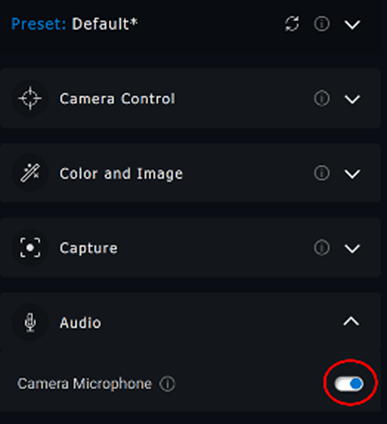
Şekil 1: Kamera Mikrofonlarını Etkinleştirme
- Mikrofon Dell Peripheral Manager'da etkinse ve mikrofon hala çalışmıyorsa Mikrofonu Windows Ayarlarından etkinleştirin. Bunu yapmak için Başlat menüsüne tıklayın, Ses Ayarlarını arayın ve ardından Ses Ayarlarını açın.
- Input (Giriş) altında, giriş aygıtı olarak Microphone (Dell Webcam WBxxxx) (Mikrofon) öğesini seçin. Dell Webcam WB3023 veya Dell Pro Webcam 5023 mikrofon artık sesi algılamalı.
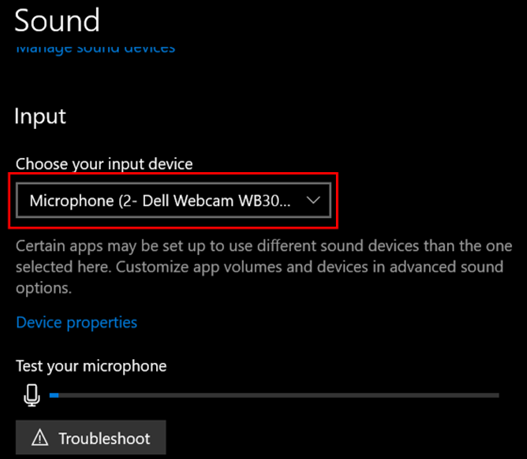
Şekil 2: Giriş aygıtını seçme
- Dell Display and Peripheral Manager'a (DDPM) gidin.
- Drivers & Downloads (Sürücüler ve İndirmeler) sekmesine tıklayın.
- İşletim Sistemi altında Apple Mac OS'yi seçin.
- Dell Display and Peripheral Manager Uygulamasını indirmek için download (İndir) düğmesine tıklayın.
- WB5023 veya WB3023 bilgisayarınızı Mac'inize bağlayın.
- Sol paneldeki Web Kamerası sekmesine tıklayın.
- Sağ paneldeki Webcam Control (Web Kamerası Denetimi) öğesine tıklayın.
- Sağ panelde, mikrofonu etkinleştirmek için Kamera Mikrofonlarını kaydırın.
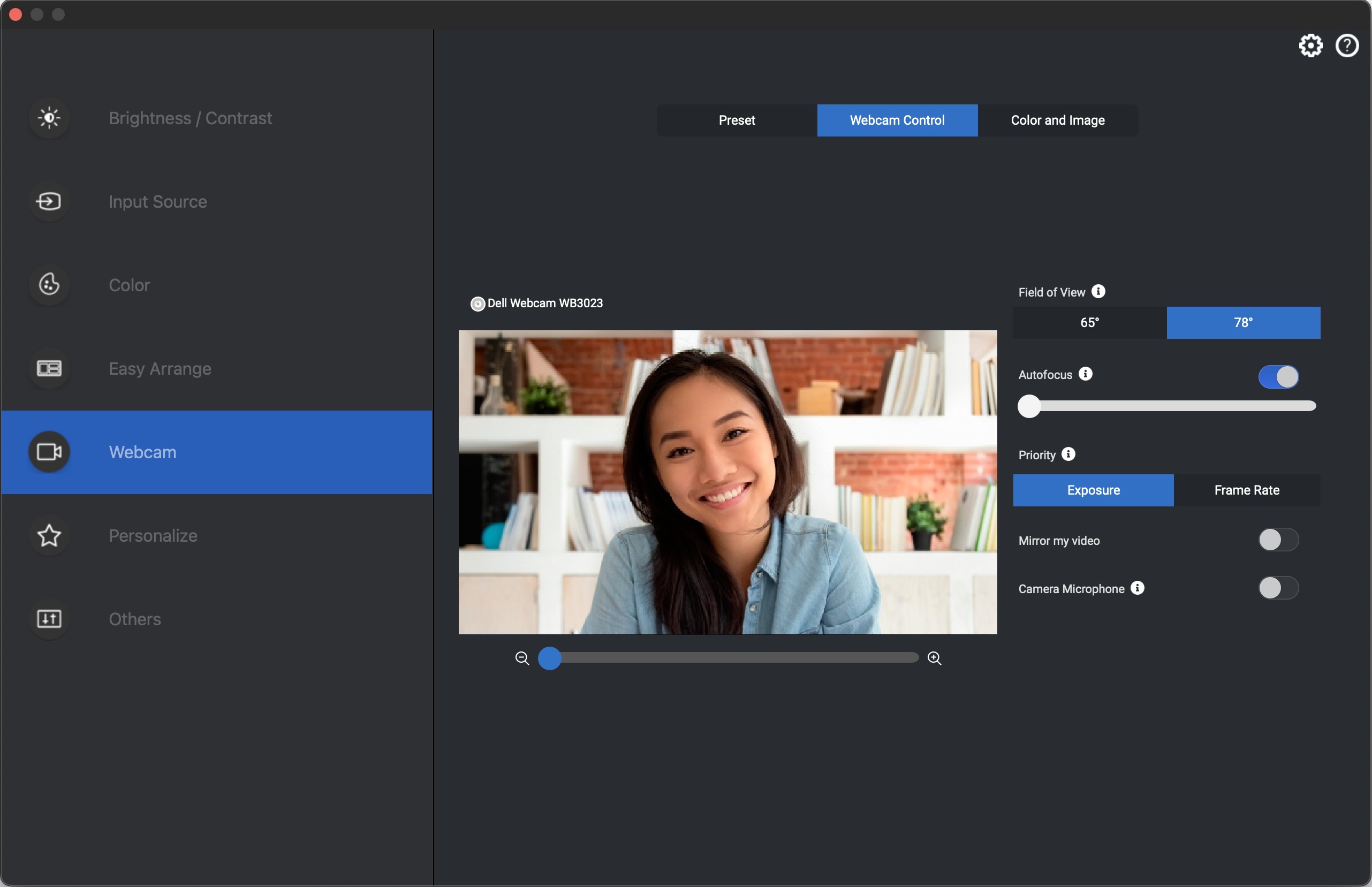
Şekil 3: Kamera Mikrofonu ayarı
- Ayarı değiştirdikten sonra web kamerası güç döngüsüne gelir.
Affected Products
Dell Pro Webcam WB5023, Dell Webcam WB3023Article Properties
Article Number: 000213452
Article Type: Solution
Last Modified: 23 May 2023
Version: 1
Find answers to your questions from other Dell users
Support Services
Check if your device is covered by Support Services.
Article Properties
Article Number: 000213452
Article Type: Solution
Last Modified: 23 May 2023
Version: 1
Find answers to your questions from other Dell users
Support Services
Check if your device is covered by Support Services.